ThinkPad T460sはWiGigに対応 カスタマイズでWiGig対応無線LANを選べる
ThinkPad T460sはWiGigに対応しており、カスタマイズにて WiGig対応の無線LANオプションを選択する事で、WiGig対応の周辺機器を利用する事ができるようになります。
少し前までは、WiGig対応であっても無線LANオプションを選ぶことができず、勝手にWiGig対応になると思って誤って注文してしまったユーザーもおられたようなのですが、現在ではちゃんと対応の無線LANを選択できるようになっています。 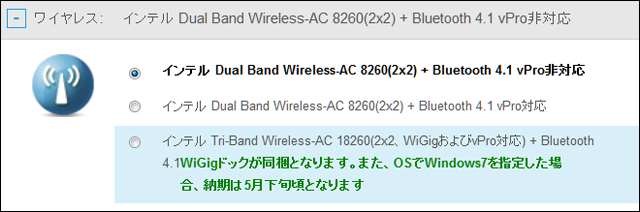
2016年4月の頭時点でのキャプチャです。 WiGig対応の無線LANと Windows 7を選択した場合、かなり納期が後になるよう
この無線LANを選択すると価格が大幅に高くなってしまうのですが、これは自動的に周辺機器のThinkPad WiGigドックが追加されるためで、無線LANがこれほど高いわけではありません。
ただ、WiGig対応の無線LANのみを選択するという事はできませんので、注意が必要です。 とはいえ、WiGig対応の無線LANを選択したのなら対応のドックも購入するでしょうから、特に問題はないと思います。
WiGigドックって何?って方は、以下をご覧ください。
ThinkPad WiGigドック 外観とインターフェースを確認
簡単にではありますが、ThinkPad WiGigドックをご紹介いたします。
通常PCでドックを利用する場合、ケーブルで直にPCと接続する必要がありましたが、 WiGig対応の環境が整ったPCとWiGigドックがあれば、ワイヤレスで両デバイスを接続する事が可能になります。 ドックは便利なものですが、その場から移動できないという制限がありました。 しかし、WiGigドックでは電波が届く範囲内であれば移動の制限がない為、場所にとらわれずにPCでの作業が行えます。 ワイヤレスだと転送速度が遅いのでは?と思われる方もおられるかもしれませんが、 WiGigは、一般的なWi-Fiの最大約10倍(4.6Gbps)の転送レートを実現しているため、 サイズの大きいデータの転送や動画の再生なども快適に行う事が可能です。 
ThinkPad WiGigドック。 表面の質感がとても美しい、手のひらサイズの小さなドックです。 コンパクトかつ設置しやすい形状であるため、どこに置いても邪魔になりません。 
本体上部隅の方に電源ボタンが搭載されています。 
本体正面から見て左側面の様子。 セキュリティスロットと、USB3.0が2基並んでいます。 USBは片側のみ、電源オフ時の給電が可能なPowered USBとなります。 
本体背面の様子。 USB2.0が2基、オーディオ入出力、Powered USB3.0、 ギガビットLAN端子、DispalyPort1.2、HDMI1.4a、電源入力端子が搭載されています。 加えてドック用に ThinkPad 45W ACアダプターが付属するようです。
ThinkPad T460sでWiGigドックを利用する場合、通常よりも少しコストがかさんでしまいますが、
ドックをワイヤレスで利用できるメリットは非常に大きいです。
T460sの購入をお考えの方は、WiGigドックの利用も検討されてみてはいかがでしょうか? 利用しようという方は、製品のカスタマイズ画面にてWiGig対応のワイヤレスLANの選択を忘れないよう、ご注意ください。
【ThinkPad T460sの関連記事】
・ThinkPad T460sを買った理由 ・ThinkPad T460sを買う 構成選択の仕方・コツを解説 ・ThinkPad T460sに米沢生産モデルが登場! 米沢生産のメリットは? ・ThinkPad T460sのバッテリの持ちは?駆動時間を測定 ・T460sでベンチマーク!その結果は? ・WQHD(2560×1440)液晶の品質・色域チェック |
|
|



